Windows 10 har olika skyddande funktioner somhindra användare från att köra appar som kan vara skadliga. När du kör en EXE för att installera en app stöter du på Windows SmartScreen och frågar om du är säker på att du vill köra appen och låta den göra ändringar i ditt system. Detta är en normal skyddsnivå och du bör verkligen inte inaktivera den, om du ser Open File - Security Warning-prompten för alla filer som du öppnar, har dina säkerhetsinställningar ställts in ovanför den normala nivån.
Om du får den öppna filen - säkerhetsvarning för till synes oskadliga filer som bilder, finns det ett enkelt sätt att fixa den.
Öppna fil - säkerhetsvarning
Öppna rutan Kör med kortkommandot Win + R. Skriv följande i körrutan.
inetcpl.cpl

Detta öppnar fönstret Internetegenskaper. Gå till fliken Säkerhet och klicka på knappen Anpassad nivå längst ner. Detta öppnar det andra fönstret till höger. Det här inställningsfönstret har en lång lista med inställningar som ändrar hur säkerheten hanteras på ditt system. Leta efter alternativet "Starta applikationer och osäkra filer (inte säkra)". Välj alternativet 'Aktivera' och klicka på Använd och sedan på OK.
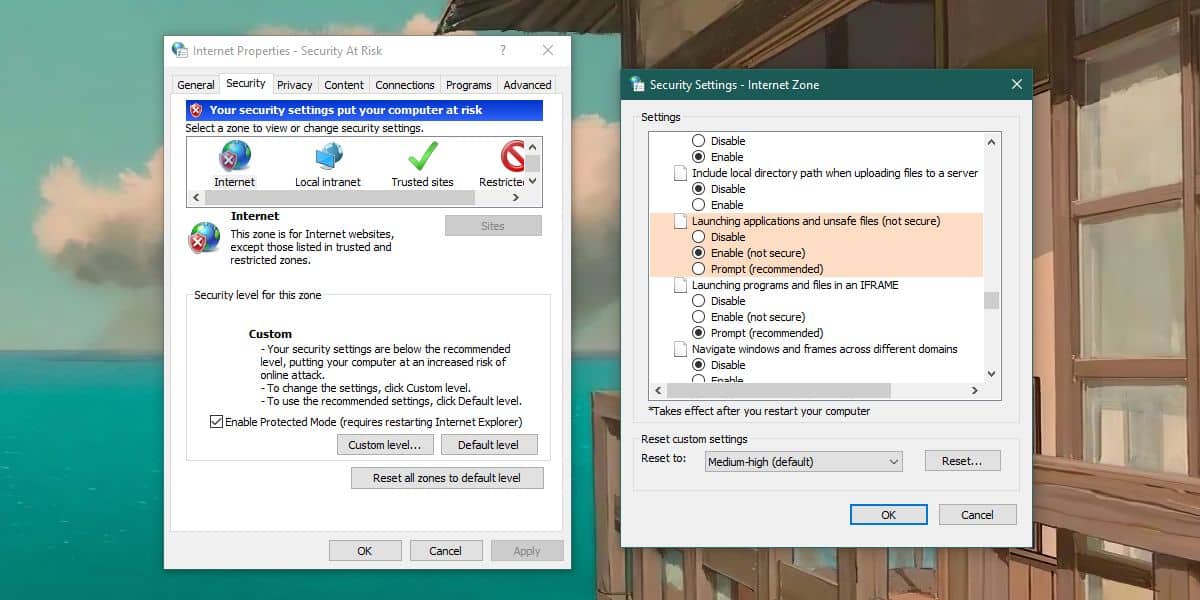
Efter det borde du kunna öppna normala filer som PNG: er, JPG, PDF, osv. Utan att stöta på denna fråga. När du kör EXE-filer kommer du fortfarande att få samma fråga.
Denna ändring lämnar inte ditt system osäkert. Det sänker skyddsnivån men gör det inte helt sårbart. Med alternativet "Fråga" kommer varje fil som du laddar ner från internet och öppnar att visa dig Öppna fil - säkerhetsvarning. När du laddar ner en fil från internet, oavsett om du använder Chrome eller Edge, skannas din fil först. Chrome har sin egen virusscanner och när filen har sparats på din disk skannar Windows 10 den efter virus eller något skadligt.
Om du frestas att välja alternativet Inaktivera,du bör tänka två gånger om det. Om du ställer in den till Inaktivera sänker du dina säkerhetsinställningar avsevärt. Du kommer fortfarande att ha andra säkerhetsåtgärder på plats men detta är inte ett alternativ du bör välja utan att allvarligt överväga konsekvenserna av det.
Om du normalt sett aldrig ser denna fråga näratt öppna filer, och plötsligt började få den för alla typer av filer, betyder det troligt att dina säkerhetsinställningar ändrades. Det kan ha gjorts av en ny uppdatering eller om du ändrade standardappen för en viss filtyp.












kommentarer